Schauen Sie sich die Themenartikel So installieren Sie Fish Shell unter CentOS 8 und Rocky Linux 8 in der Kategorie an: Ar.taphoamini.com/wiki bereitgestellt von der Website Ar.taphoamini.com.
Weitere Informationen zu diesem Thema So installieren Sie Fish Shell unter CentOS 8 und Rocky Linux 8 finden Sie in den folgenden Artikeln: Wenn Sie einen Beitrag haben, kommentieren Sie ihn unter dem Artikel oder sehen Sie sich andere Artikel zum Thema So installieren Sie Fish Shell unter CentOS 8 und Rocky Linux 8 im Abschnitt „Verwandte Artikel an.
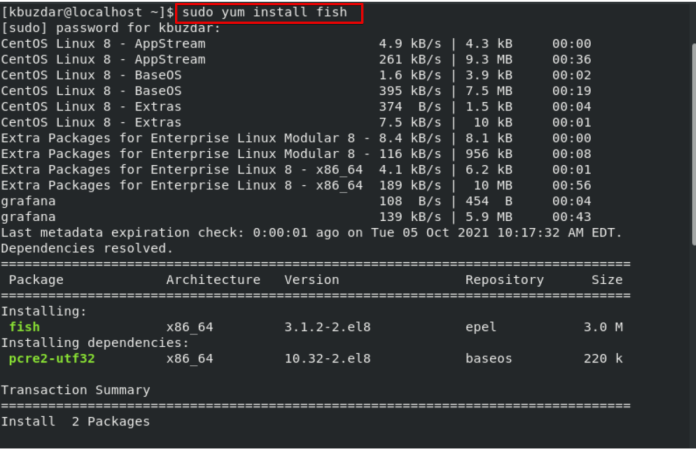
Fish Shell, auch als "freundliche interaktive Shell" bekannt, wird für ähnliche Unix/Linux-Distributionsagenten verwendet. Es bietet eine intelligente, funktionale und benutzerfreundliche Befehlszeilenumgebung für alle Linux-Benutzer. Im Gegensatz zu Fish Shell unterstützt es auch viele andere Funktionen, wie z. B. Autosuggestion, Partitionierung, Syntaxhervorhebung, intelligente Skripte, hervorragende VGA-Farben und webbasierte Konfiguration. Wenn Sie diese interaktive Shell-Umgebung verwenden, müssen Sie sich nicht viele Linux-Befehle merken, da sie produktiver ist und viele nützliche Funktionen bietet.
In diesem Tutorial werden wir über die Installation von Interactive Fish Shell auf CentOS 8 sprechen. Die gleichen Schritte gelten für Rocky Linux und AlmaLinux.
Inhalt
Installieren von Fish Shell auf CentOS 8
Wir bieten zwei verschiedene Möglichkeiten, Fish Shell auf CentOS 8 zu installieren:
- Installation von Fish Shell Yum
- Installieren Sie Fish Shell, indem Sie den offiziellen Fish Shell-Container hinzufügen
Methode 1: Installieren Sie Fish Shell Yum über das Warehouse
Die meisten Linux-Systeme, einschließlich CentOS 8, sind standardmäßig im Fischschalenspeicher verfügbar. Daher können Sie in CentOS 8 mithilfe des yum-Repositorys ganz einfach eine interaktive Fischschale installieren, indem Sie den folgenden Befehl ausführen:
$ sudo yum install fish
Der obige Befehl installiert Fish Shells, einschließlich aller Abhängigkeiten vom CentOS-System. Drücken Sie „y“ und dann „Enter“, um den Installationsvorgang fortzusetzen.
Überprüfen Sie nach Abschluss der Fish Shell-Installation die installierte Version mit diesem Befehl:
$ fish --version

Methode 2: Installieren Sie Fish Shell, indem Sie einen offiziellen Fish Shell-Container hinzufügen
Eine andere Möglichkeit, ein offizielles Aquarium hinzuzufügen, ist die Installation von CentOS 8 Fish Shell. Fügen Sie also Fish Storage zu Ihrem System hinzu, indem Sie den folgenden Befehl ausführen:
$ sudo dnf config-manager --add-repo https://download.opensuse.org/repositories/shells:/fish:/release:/3/CentOS_8/shells:fish:release:3.repo
Starten Sie nach dem Einrichten des Aquariums die Installation der Fischschale mit folgendem Befehl:
$ sudo dnf install fish
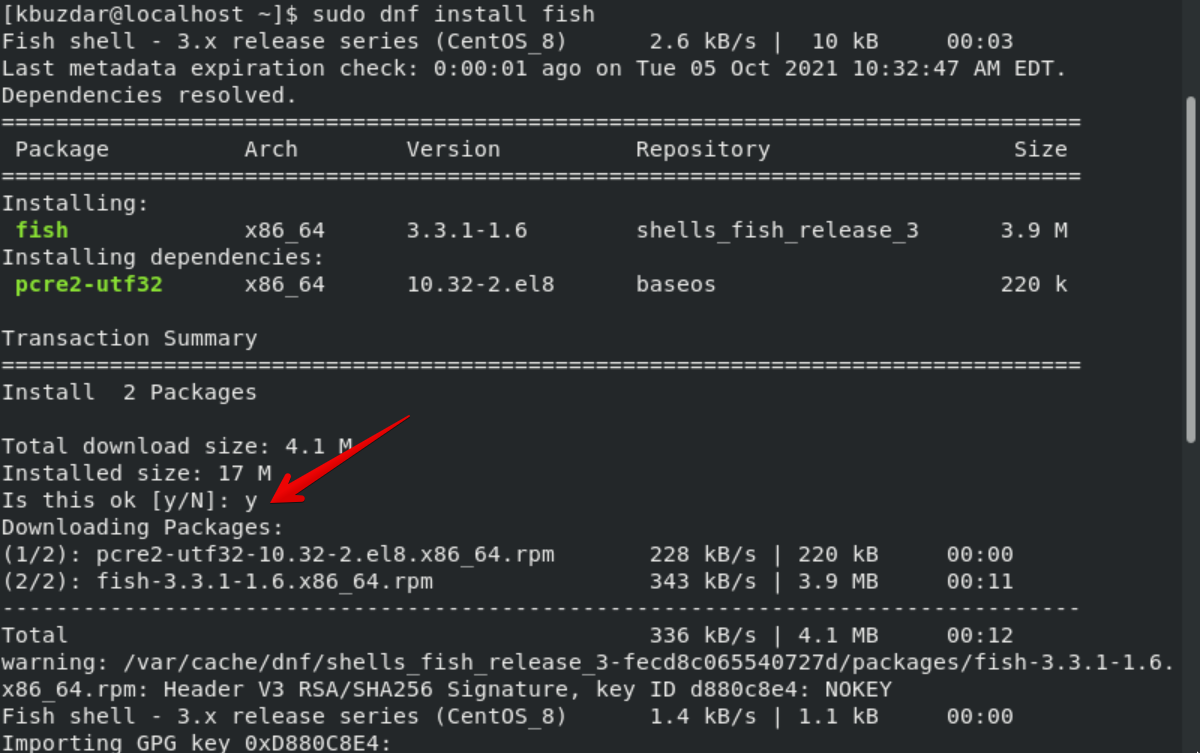
Der obige Befehl importiert den GPG-Schlüssel automatisch in den Fischspeicher. Drücken Sie „Y“ und dann „Enter“, um fortzufahren.
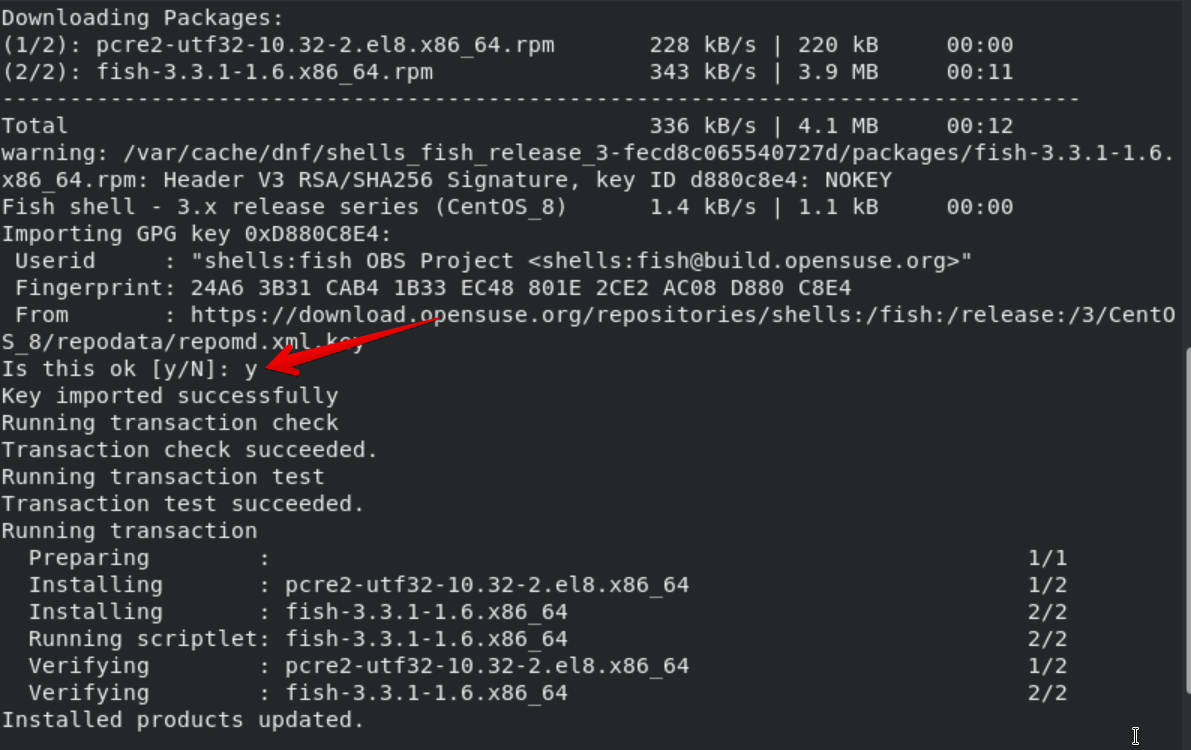
Glückwunsch! Fish Shell wurde erfolgreich auf CentOS 8 installiert.
Starten Sie die Fischschale
Um auf das interaktive Aquarium zuzugreifen, geben Sie im Terminalfenster den folgenden Befehl ein:
$ fish
Der folgende Shell-Prompt erscheint im Terminal, wo Sie Befehle eingeben können.

Fish Shell bietet die folgenden Funktionen:
- Füllen Sie den Abschnitt aus: Geben Sie beispielsweise den gewünschten Befehl ein und tippen Sie dann auf , um alle relevanten Tabs-Befehle anzuzeigen.
- Satzstellung markieren: hebt die rote Syntax eines ungültigen Befehls hervor.
- Automatisches Gebot: Wenn Sie einige Wörter in einen Befehl eingeben, wird der zuletzt verwendete Befehl automatisch deaktiviert. Drücken Sie die linke Pfeiltaste, um auf den Befehl zuzugreifen.
Drucken Sie eine Fischnachricht mit dem folgenden Befehl:
$ echo Hello welcome to HelpingBox.com
Sie können diese Shell auch verwenden, um das aktuelle Datum und die Uhrzeit anzuzeigen. Dieser Befehl ist automatisch auf dem Terminal verfügbar:
$ timedatectl
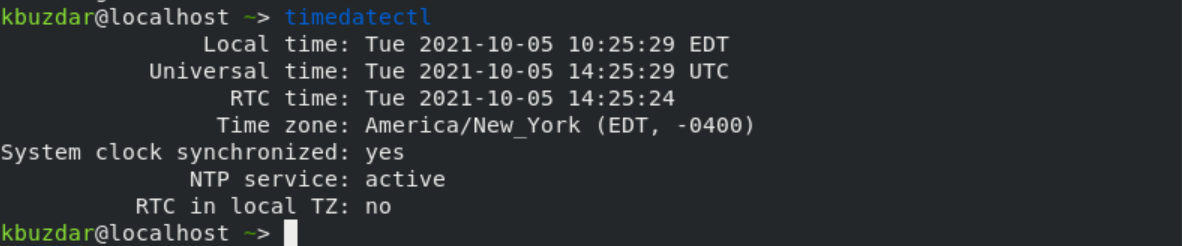
Konfigurieren Sie die Fish Shell-Weboberfläche
Fish Shell bietet über seine Webschnittstelle eine Reihe von Diensten an. Um Web Setup zu aktivieren, geben Sie den folgenden Befehl im Wrapper wie folgt ein:
$ fish_config

Folgendes Fenster öffnet sich in Ihrem Browser:
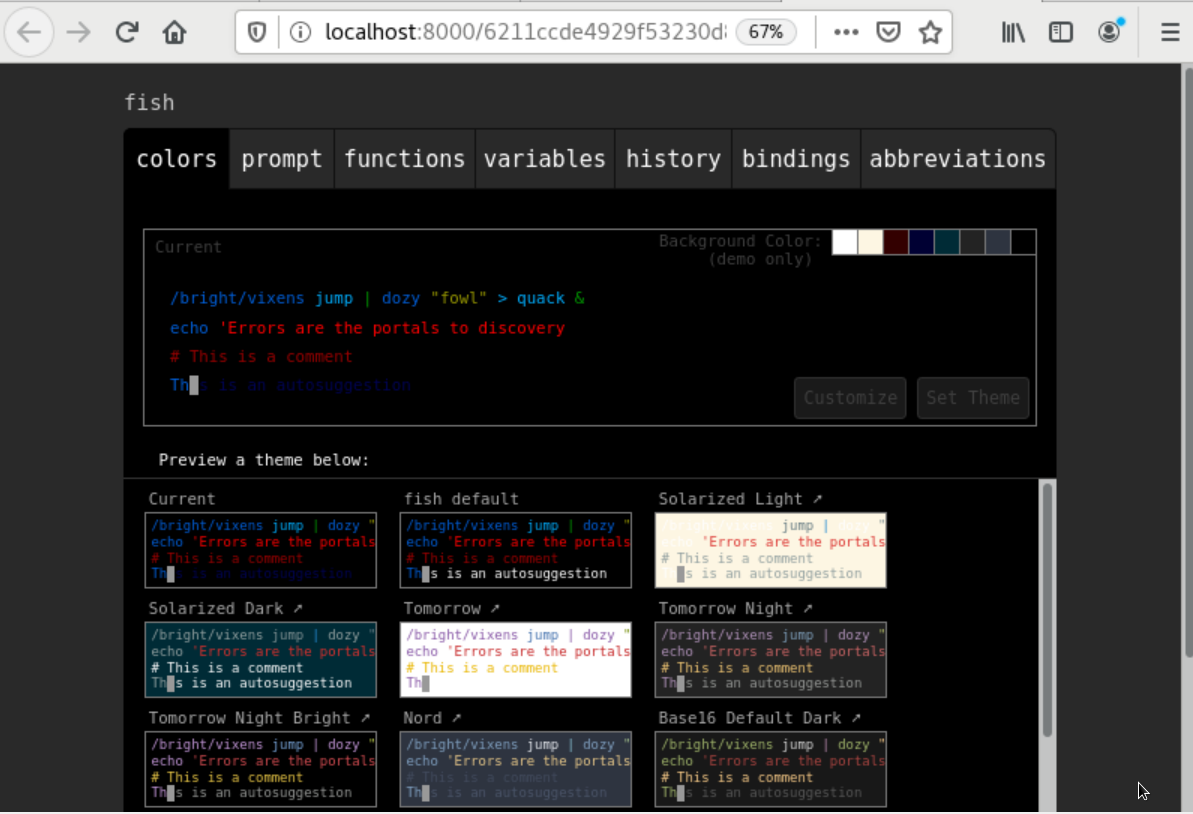
Drücken Sie 'Strg + C', um die Shell zu verlassen.
Wenn Sie Hilfe bei der Verwendung von Fish Shell benötigen, geben Sie den folgenden Befehl ein:
$ fish --help
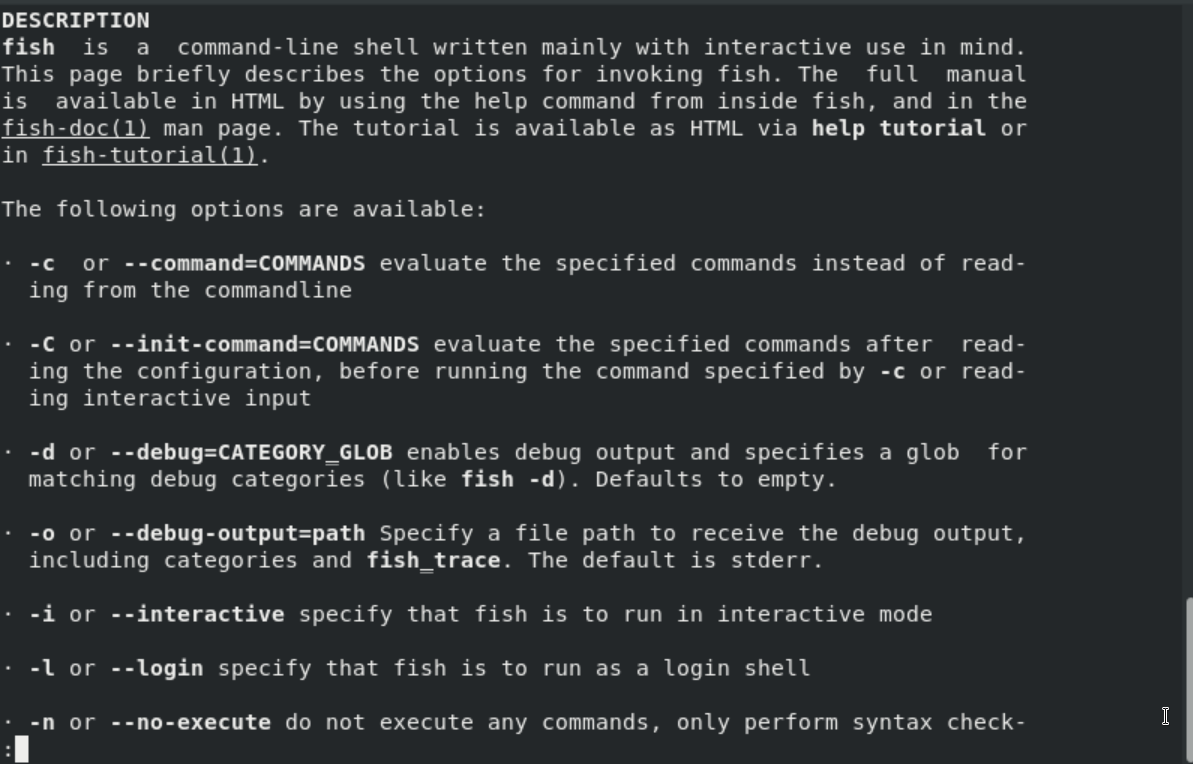
Fish Shell aus CentOS 8 entfernen
Um Fish Shell zu entfernen, geben Sie den folgenden Befehl ein:
$ sudo dnf remove fish
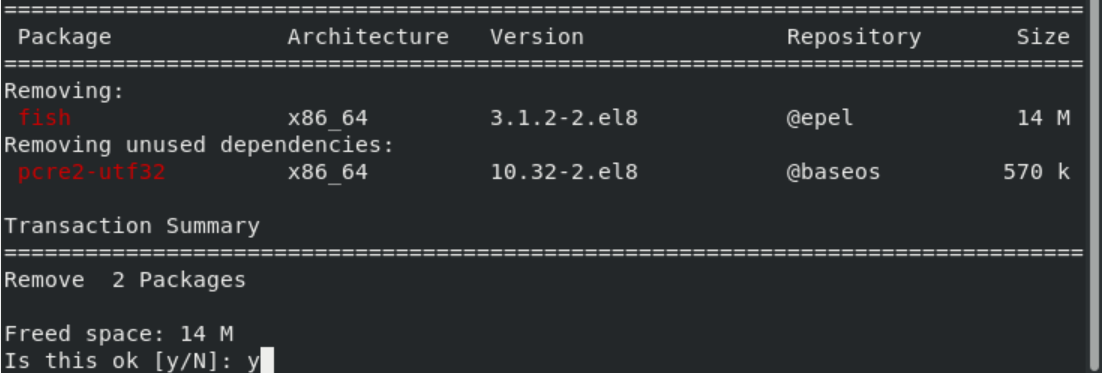
Fazit
In diesem Artikel haben wir zwei Methoden zur Installation von Fish Shell auf einer CentOS 8-Distribution untersucht. Beide Methoden sind im Installationssystem sinnvoll und einfach anzuwenden. Werfen wir einen Blick auf die erstaunlichen Funktionen des Fishbowl und die Einrichtung einer webbasierten Umgebung. Weitere Funktionen und Tutorials finden Sie unter Offizielle Website von Fish Bowl.
Einige Bilder zum Thema So installieren Sie Fish Shell unter CentOS 8 und Rocky Linux 8

Einige verwandte Schlüsselwörter, nach denen die Leute zum Thema suchen So installieren Sie Fish Shell unter CentOS 8 und Rocky Linux 8
#installieren #Sie #Fish #Shell #unter #CentOS #und #Rocky #Linux
Weitere Informationen zu Schlüsselwörtern So installieren Sie Fish Shell unter CentOS 8 und Rocky Linux 8 auf Bing anzeigen
Die Anzeige von Artikeln zum Thema So installieren Sie Fish Shell unter CentOS 8 und Rocky Linux 8 ist beendet. Wenn Sie die Informationen in diesem Artikel nützlich finden, teilen Sie sie bitte. vielen Dank.

